Зміст

Система Windows видає помилку msvcp110.dll, коли файл зникає з системи. Це може відбуватися з кількох причин; ОС не бачить бібліотеку або вона просто відсутня. При установці неліцензійних програм або ігор в комп'ютер завантажуються файли, що замінюють або оновлюють msvcp110.dll.
Спосіб 1: Завантаження msvcp110.dll
Можна встановити msvcp110.dll, просто скопіювавши її в директорію C:\Windows\System32
після завантаження бібліотеки.
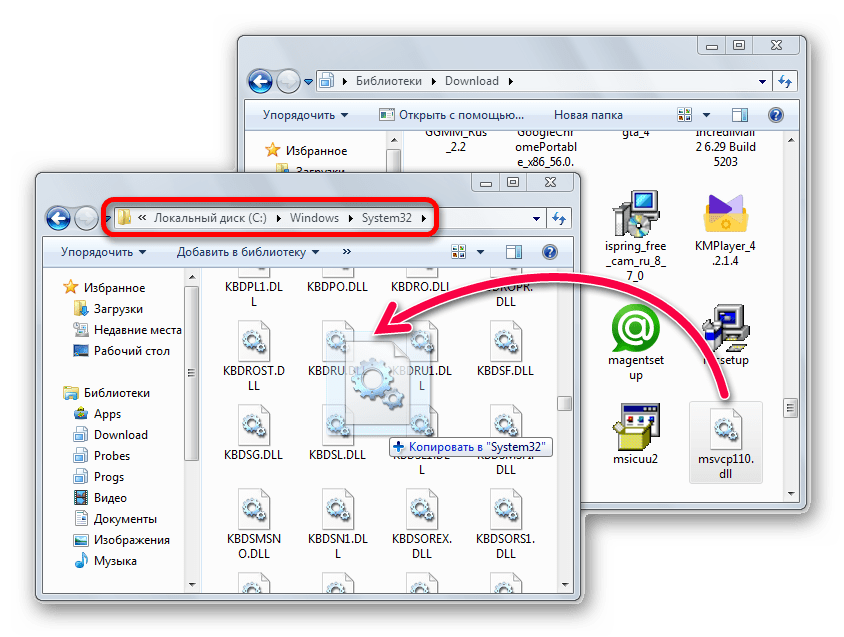
Слід також зазначити, що шлях встановлення може бути різним; якщо у вас Windows XP , Windows 7 , Windows 8 або Windows 10 , то як і куди інсталювати бібліотеки, ви можете дізнатися з цієї статті . А щоб зареєструвати DLL, прочитайте іншу нашу статтю . Зазвичай немає необхідності реєструвати цей файл; ОС Windows сама це робить в автоматичному режимі, але в екстрених випадках такий варіант може знадобитися.
Спосіб 2: пакет Visual C++ для Visual Studio 2012
Microsoft Visual C++ 2012 інсталює всі компоненти свого середовища, потрібні для запуску додатків, розроблених з його допомогою. Для того, щоб вирішити проблему з msvcp110.dll, досить буде завантажити і встановити цей пакет. Програма автоматично скопіює потрібні файли в системну папку і зареєструє. Інших дій проводити не знадобиться.
На сторінці закачування зробіть наступне:
- Виберіть мову Windows.
- Скористайтеся кнопкою»завантажити" .
- Виберіть варіант х86 для 32-бітної системи або х64, для 64-бітної.
- Натисніть «Next» .
- Прийняти умови Ліцензії.
- Натиснути на кнопку»встановити" .
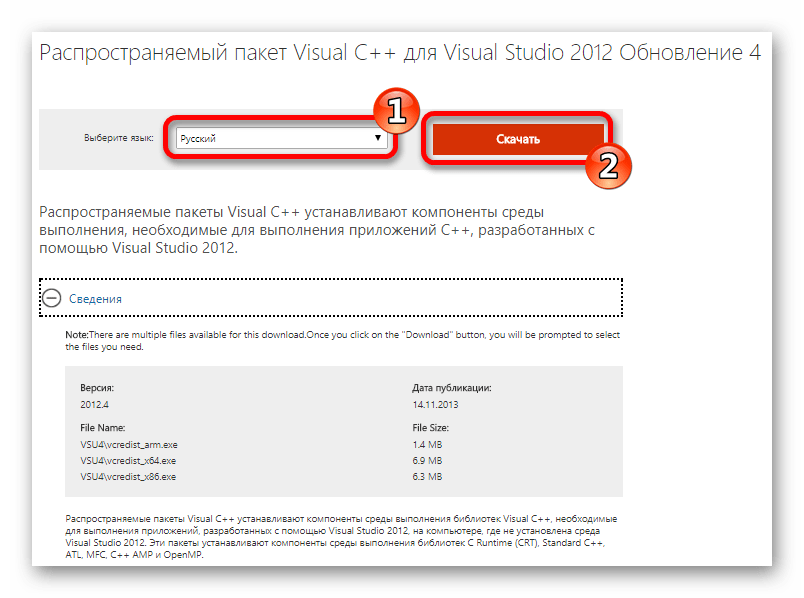
Далі знадобиться вибрати підходящий варіант для вашого випадку. Їх пропонується 2-один для 32 — бітної, а другий-для 64-бітної Windows. Щоб дізнатися, який з них підійде, натисніть на " Комп'ютер» правою кнопкою і зайдіть в «властивості» . Ви потрапите у вікно з параметрами ОС, де вказана розрядність.
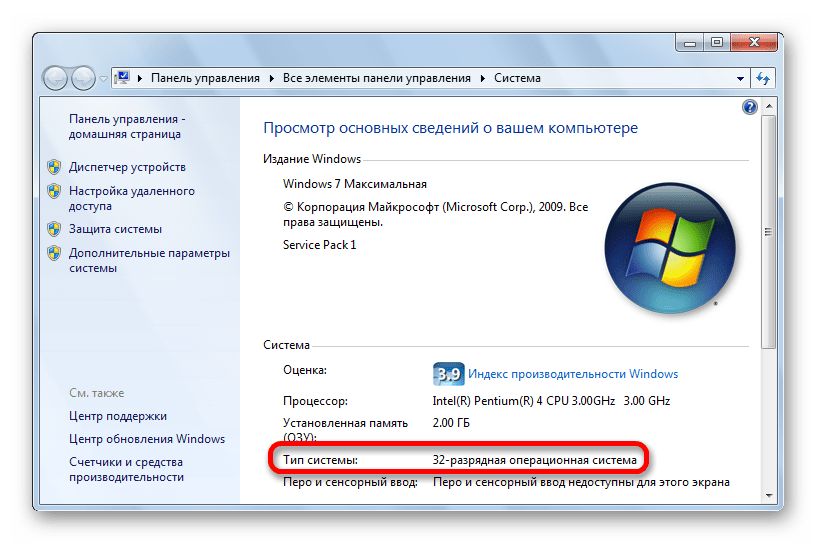
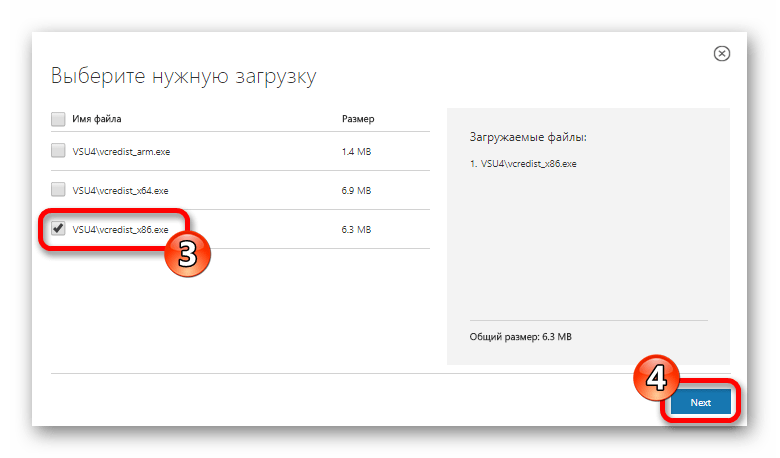
Після закінчення завантаження запустіть завантажений файл. Далі вам потрібно буде:
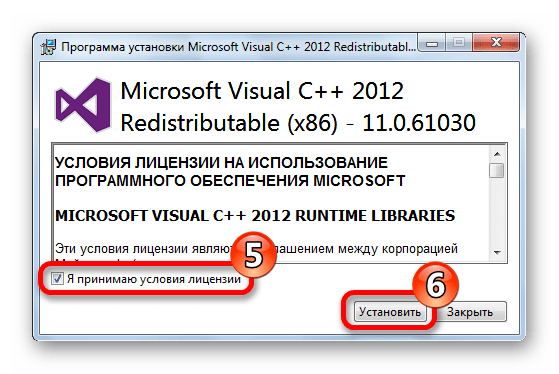
Готово, тепер файл msvcp110.dll встановлено в системі, і помилка, пов'язана з нею, більше не повинна виникати.
Слід зазначити, що якщо у вас вже встановлений новіший пакет Microsoft Visual C++ Redistributable, то він може перешкодити вам розпочати встановлення пакета 2012 року. В цьому випадку потрібно буде видалити пакет з системи, звичайним способом, через &171;панель управління&187; , і вже після цього встановити версію 2012.
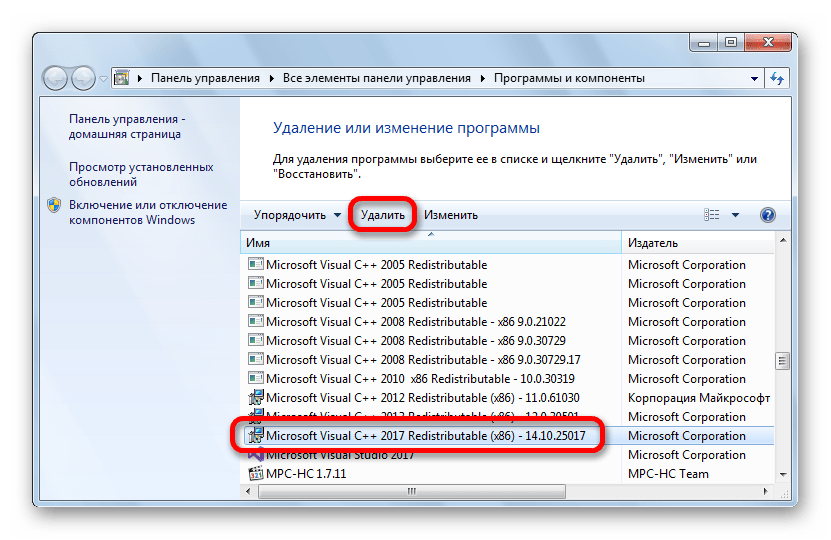
Microsoft Visual C++ Redistributable не завжди є рівноцінною заміною попередніх версій, тому іноді доводиться ставити старі варіанти.
Ми розглянули дієві та ефективні рекомендації усунення помилки, пов'язаної з msvcp110.dll.




